Ta opp flere opptak i GarageBand på iPhone eller iPad
Finn ut hvordan du tar opp flere versjoner av et verk – eller opptak – i rask rekkefølge i GarageBand på iPhone eller iPad.
Med Innspilling med flere opptak lager GarageBand et nytt opptak hver gang spillehodet starter fra begynnelsen av en del. GarageBand spiller inn hvert nytt opptak til det samme sporet – hvert spor kan inneholde flere opptak. Deretter kan du velge opptaket du liker best og slette de andre. Det å spille inn flere opptak kan være nyttig når du improviserer en hoveddel eller solodel og vil spille inn flere versjoner av opptredenen.
Slå av automatisk lengde på sangdeler
I sporvisningen trykker du på til høyre for linjalen for å åpne kontrollene for sangdeler.
Trykk på Del A. Hvis sangen har mer enn én del, trykker du på den siste delen i listen, og deretter trykker du på .
Hvis delen er satt til Automatisk, trykker du på Automatisk-bryteren for å slå det av. Deretter trykker du på Sangdeler for å gå tilbake til listen med sangdeler.
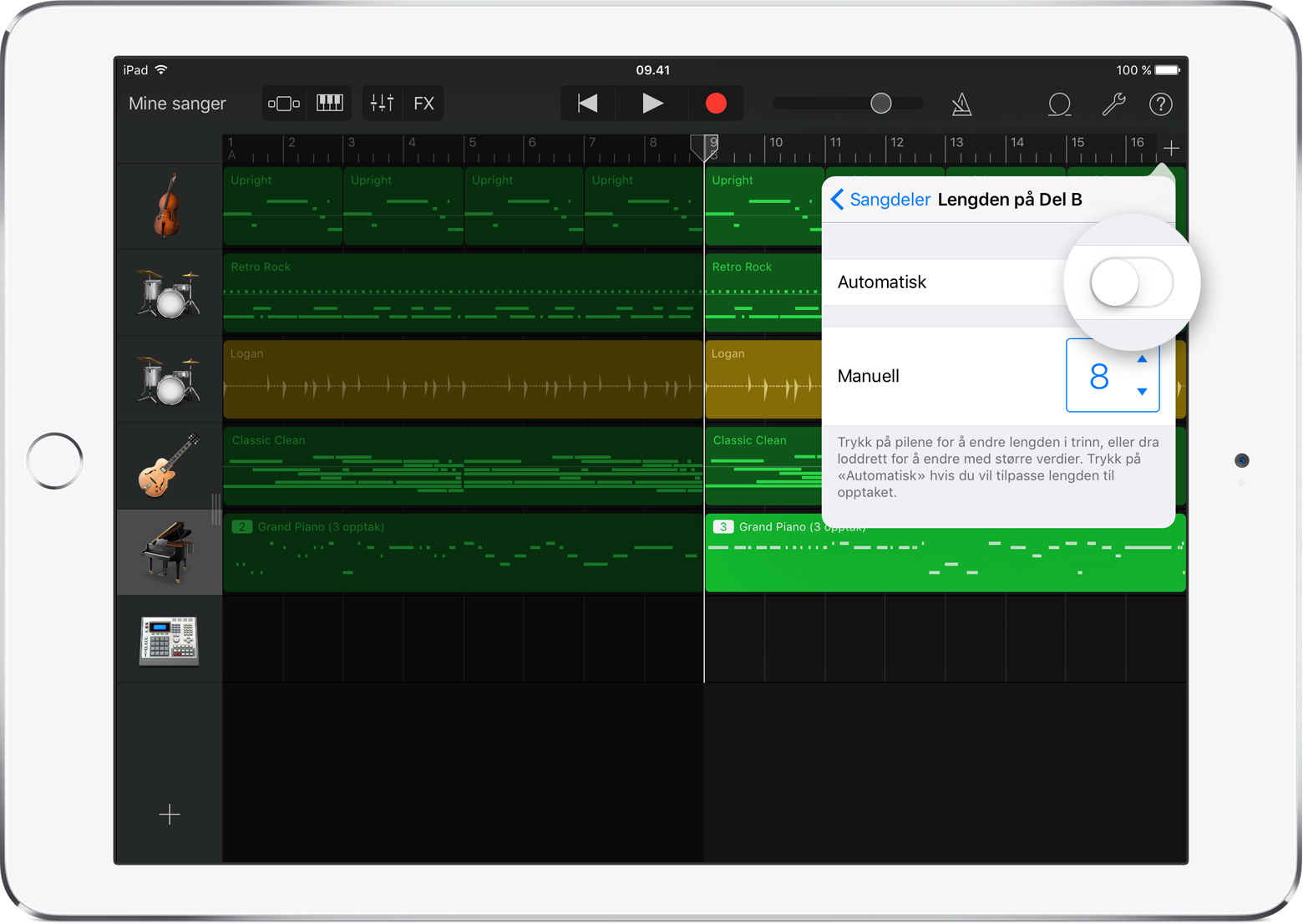
Trykk på delen du vil jobbe på. Trykk på Alle deler hvis du vil at opptaket skal gå over alle delene.
Trykk hvor som helst i sporvisningen for å lukke kontrollene for sangdeler. Avhengig av enheten din må du kanskje trykke på Ferdig i stedet.
Slå på Innspilling med flere opptak
Trykk på på kontrollinjen. Avhengig av enheten din må du kanskje trykke på , og deretter trykke på.
Trykk på et hvilket som helst spor bortsett fra et trommespor.
Trykk på Sporinnstillinger i sidepanelet.
Trykk på Opptak, og slå deretter på Innspilling med flere opptak.
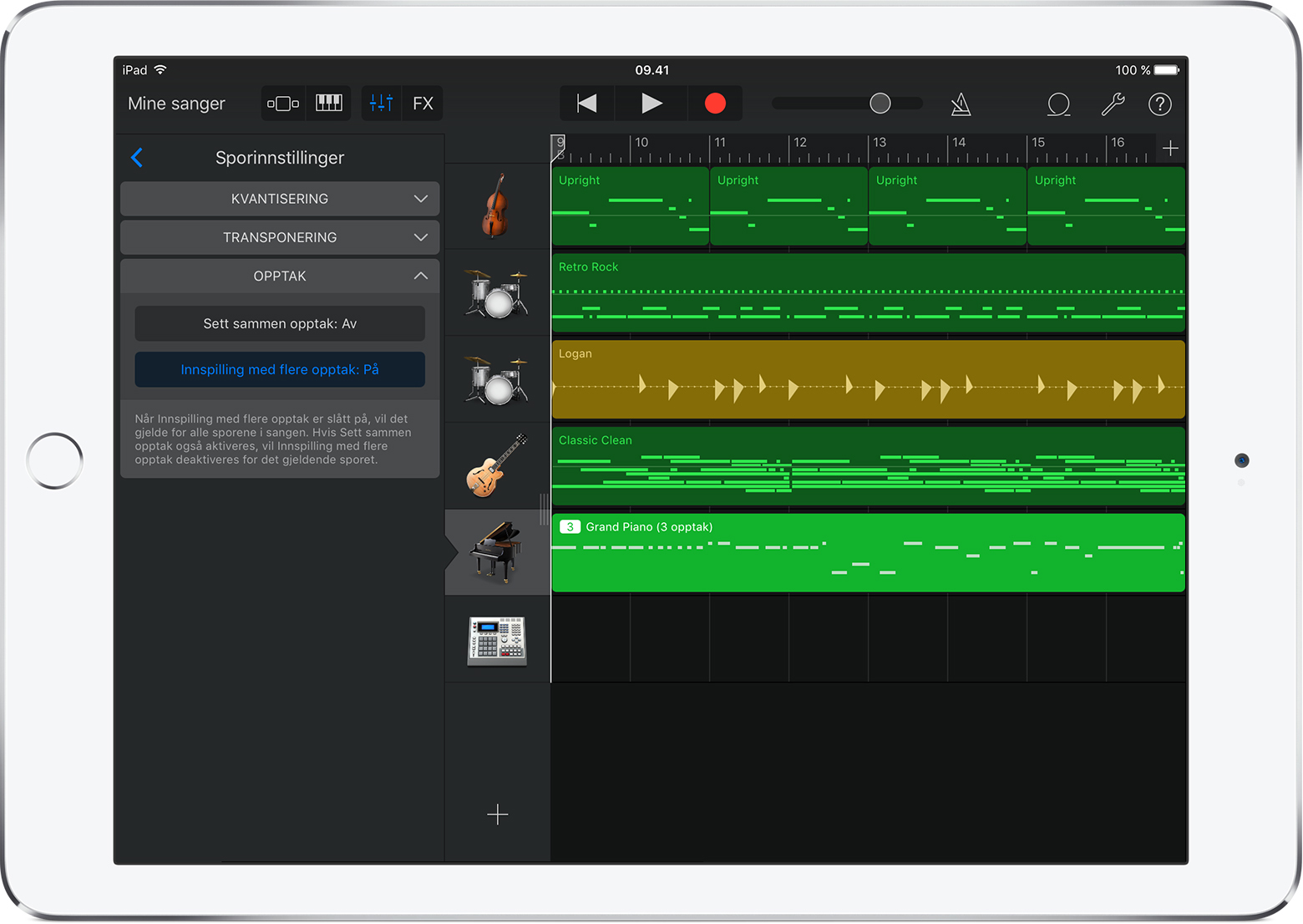
Spille inn flere opptak
Trykk på sporet du vil ta opp, eller opprett et nytt spor.
For å starte opptaket trykker du på i kontrollinjen. Hver gang spillehodet starter fra begynnelsen av delen, lager GarageBand et nytt opptak på sporet.
Velge et opptak
Når du er ferdig med å spille inn, dobbeltklikker du på det nye området, trykker på Opptak og velger opptaket du vil høre fra listen. Det vises et hakemerke ved siden av det valgte opptaket. Du kan velge opptak under avspilling eller når GarageBand er inaktivt.
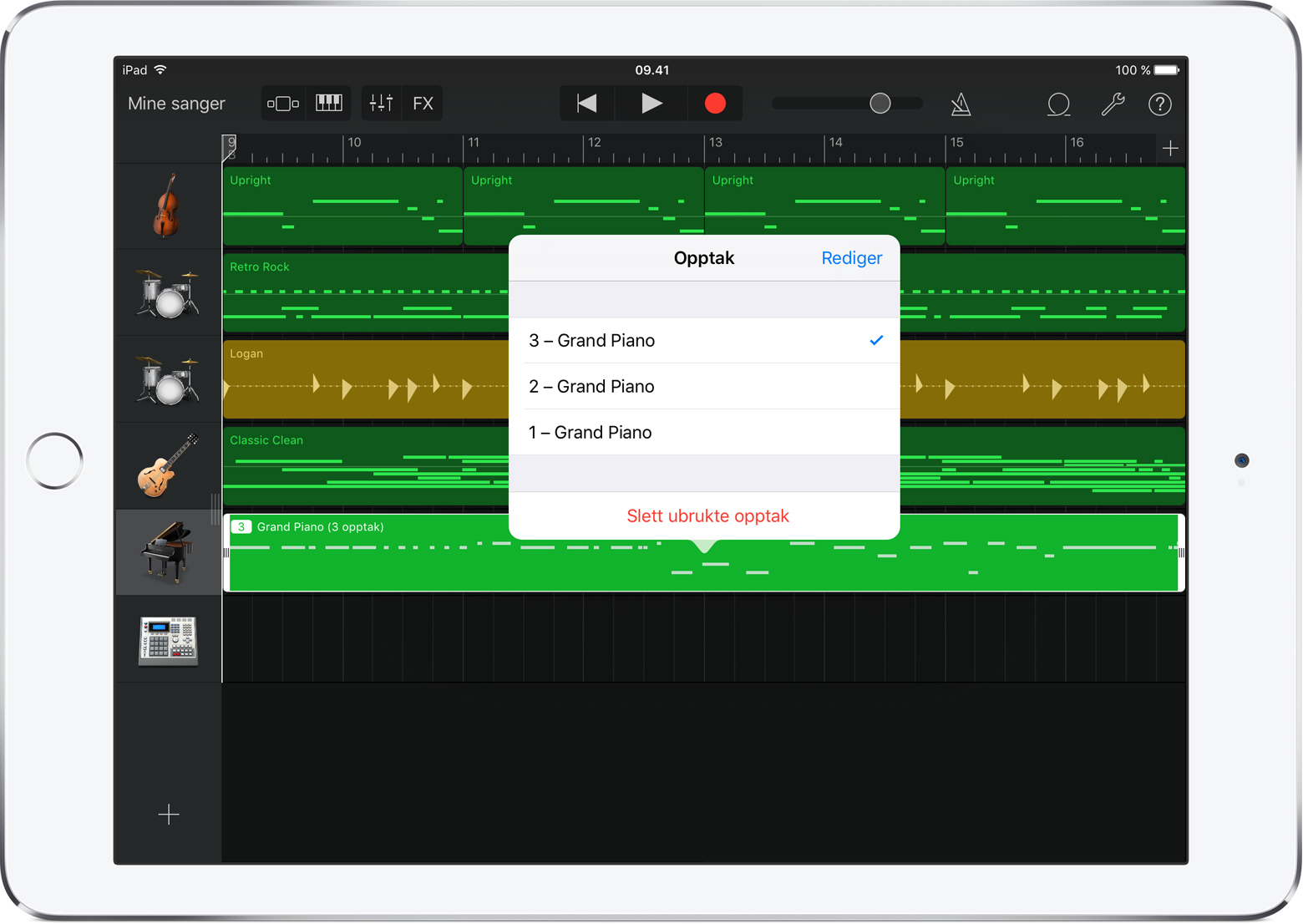
Slette et opptak
Når du har funnet ut at du liker et bestemt opptak, kan du slette de andre.
Dobbelttrykk på området med flere opptak, trykk på Opptak, og gjør deretter ett av følgende:
Hvis du vil slette individuelle opptak, trykker du på Rediger, sletter opptaket du ikke vil beholde, og deretter trykker du på Ferdig.
For å slette alt annet enn det valgte opptaket trykker du på Slett ubrukte opptak.
Trenger du mer hjelp?
Fortell oss mer om hva som skjer, så foreslår vi hva du kan gjøre videre.